-
微软官网win10怎么分区
- 2023-02-01 09:40:03 来源:windows10系统之家 作者:爱win10
微软官网win10怎么磁盘分区,磁盘管理是Windows 10中的内置工具,许多电脑用户听说过它。它能够帮助你管理硬盘分区并且不需要重新启动系统或关闭软件,对于微软官网win10,这确实是一款好用的便捷工具。
工具/原料:
系统版本:Windows10
品牌型号:惠普星13
方法/步骤:
方法一:打开桌面左下角的开始按钮,然后选择“磁盘管理器。
1. 右击桌面左下角的开始按钮,然后选择“磁盘管理器”。
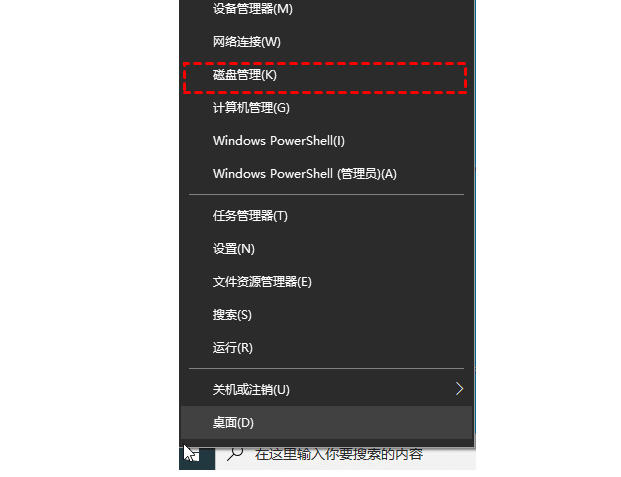
2. 右键单击选择要压缩的磁盘(本文以C盘为例),选择“压缩卷”在“输入压缩空间量(MB)”里填写要压缩的空间量,如果要压缩100G,就填写100*1024=102400,然后点击"压缩"按钮。
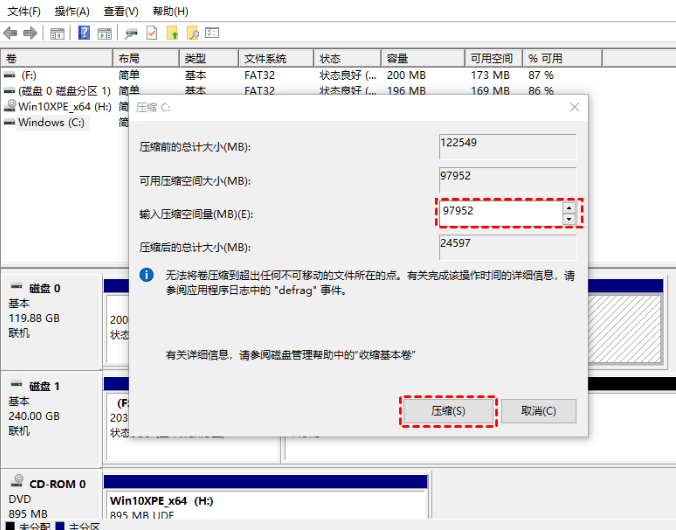
3. 压缩后你会发现多出了一块未分区空间(黑色分区),右键点击它并选择“新建分区”以打开新建简单卷向导,一直点击“下一步”,在简单卷大小里填写要新建磁盘的大小,继续点击“下一步”。
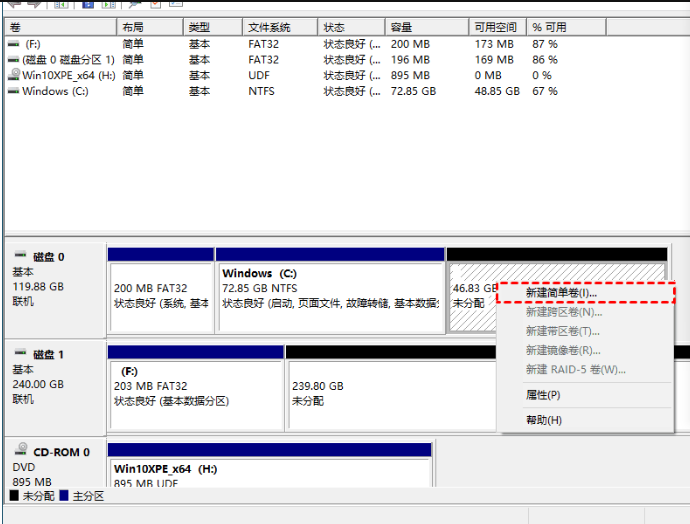
4. 选择硬盘磁盘号,然后点击“下一步”。
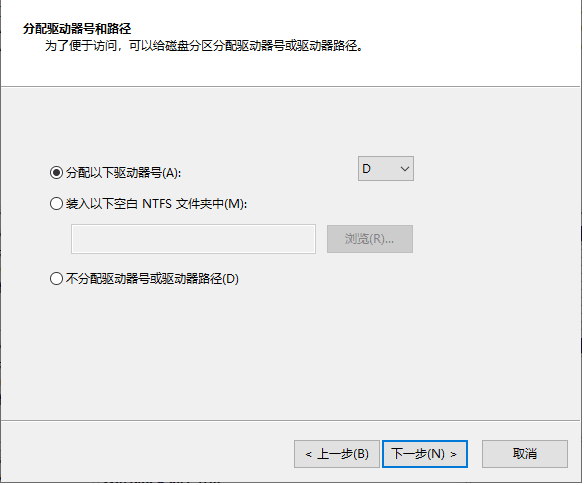
5. 选择文件系统格式,勾选“执行快速格式化”选项,然后点击“下一步”。

6. 点击“完成”按钮。
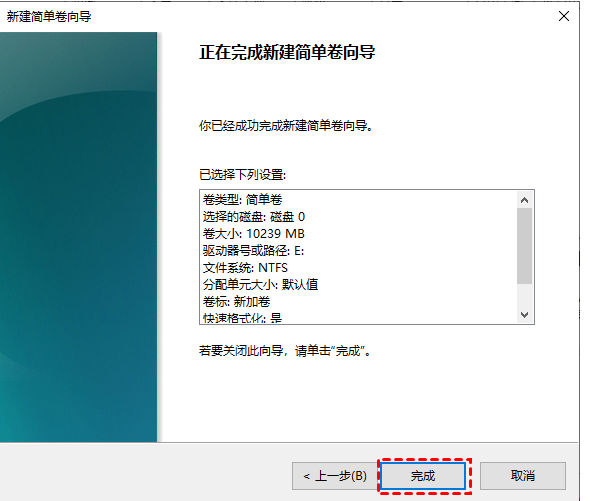
方法二:按“WIN + R”调出“运行”面板并输入“diskpart”打开diskpart命令提示符。
1. 首先,按“WIN + R”调出“运行”面板并输入“diskpart”打开diskpart命令提示符。
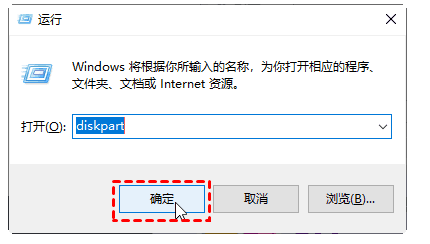
2. 在DiskPart中输入“list disk”,将列出当前系统中的所有磁盘,你可以看到各个磁盘分区的磁盘编号。
3. 输入:“select disk n”,n表示磁盘的编号。 要创建分区,请检查您选择的磁盘上有未分配的空间。
4. 选择磁盘后,根据您的需要键入以下命令之一。创建主分区:create partition primary size=n创建扩展分区:create partition extended size=n
创建逻辑分区:create partition logical size=n
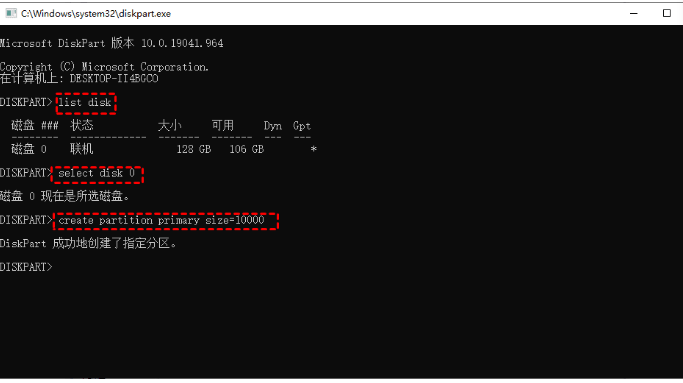
总结:以上就是关于微软官网win10怎么分区,希望可以帮到大家哦。
猜您喜欢
- win10专业版永久激活码20222022-04-29
- 小马win10激活工具,小编告诉你如何使..2018-04-18
- 小编告诉你apache启动失败怎么办..2018-09-25
- win10系统怎么取消开机密码2020-03-12
- 小编告诉你如何选择Win10版本?win10系..2017-10-27
- 电脑怎么重装系统win102022-12-20
相关推荐
- win10安装工具 2022-12-21
- 显示器,小编告诉你电脑显示器什么牌子.. 2018-03-20
- 详细介绍虚拟驱动的安装方法.. 2017-06-29
- win10登陆界面自定义设置方法.. 2017-05-30
- win10系统EXCEL提示“运行时错误1004.. 2020-08-28
- win10系统输入法失效打不了字怎么办.. 2020-04-21



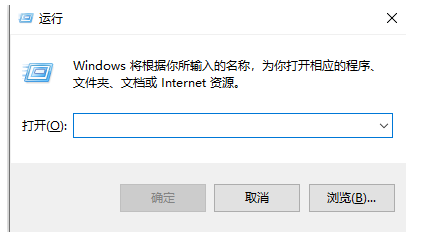
 魔法猪一健重装系统win10
魔法猪一健重装系统win10
 装机吧重装系统win10
装机吧重装系统win10
 系统之家一键重装
系统之家一键重装
 小白重装win10
小白重装win10
 涛涛QQ邮箱提取工具3.20 绿色最新版 (QQ邮箱获取工具)
涛涛QQ邮箱提取工具3.20 绿色最新版 (QQ邮箱获取工具) 雨林木风 Ghost xp sp3旗舰版下载 v1903
雨林木风 Ghost xp sp3旗舰版下载 v1903 萝卜家园ghost win10 x64专业版v201607
萝卜家园ghost win10 x64专业版v201607 系统之家ghost xp sp3装机版v201812
系统之家ghost xp sp3装机版v201812 NovaPDF Professional v7.7.391 多语注册版 (新建PDF文档工具)
NovaPDF Professional v7.7.391 多语注册版 (新建PDF文档工具) 睿智男人好助手 V3.51.340 中文绿色免费版 (男人的好帮手)
睿智男人好助手 V3.51.340 中文绿色免费版 (男人的好帮手) 股博士v3.9(
股博士v3.9( 新萝卜家园Wi
新萝卜家园Wi C语言学习系
C语言学习系 茶绘君 v5.0.
茶绘君 v5.0. foobar2000正
foobar2000正 系统之家ghos
系统之家ghos 雨林木风win1
雨林木风win1 小白系统Ghos
小白系统Ghos 萝卜家园 Gho
萝卜家园 Gho 粤公网安备 44130202001061号
粤公网安备 44130202001061号